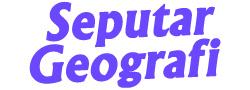Pada
masa sekarang ini teknologi untuk menampilkan kenampakan bumi sangat beragam,
salah satunya yaitu dengan menggunakan satelit. Satelit pada masa sekarang
tidak hanya digunakan untuk sarana komunikasi akan tetapi bisa digunakan untuk
mengetahui kenampakan bumi. Dari teknologi tersebut dapat dimanfaatkan sebagai
analisis terkait spasial seperti perubahan tata guna lahan. Akan tetapi untuk
mendapatkan citra resolusi yang tinggi tidak mudah, biaya yang tinggi membuat
harga tiap satuan citra satelit resolusi tinggi menjadi mahal. Oleh karena itu
saya akan membagikan cara untuk mendapatkan citra satelit resolusi tinggi
menggunakan Google Earth Pro dan ArcGis. Citra satelit pada Google Earth
membutuhkan beberapa pengolahan khusus agar dapat digunakan dengan rektifikasi
berikut caranya :
1.
Pastikan di Komputer atau Laptop sudah
terinstal ArcMap dan Google Earth Pro
2.
Tentukan daerah yang akan diambil
kenampakannya
(usahakan
tegak lurus dan menghadap ke utara serta beri jarak antara citra untuk tepian
agar pada saat melakukan layout, titik ikat tidak masuk kedalamnya)
3. Setelah menetukan daerah pilih “Tambahkan
tanda letak” kemudian seret kedalam tepian citra.
4.
Buat titik menjadi 6 bagian , (semakin banyak maka akan semakin bagus)
5.
Selanjutnya pilih “File > Simpan
> Simpan Gambar”
6.
Pada opsi peta hilangkan semua check
list yag ada dan pilih resolusi maksimum
lalu pilih simpan gambar
(Jika
loading terlalu lama keluarkan Google Earth dan masuk kembali)
7.
Tarik hasil simpan gambar dari Google
Earth Pro ke ArcMap, ketika ada pilihan pyramid klik “yes”
8.
Sebelum mengolah citra satelit
tersebut langkah yang harus dilakukan yaitu meng-setting zona koordinat, disini
koordinat yang digunakan adalah UTM
9.
Aktifkan toolbar ”Georefrencing” agar
dapat mengolah citra satelit
10. Pada
toolbar pilih “Add Control Poin” setelah itu klik tengah tanda pada citra
satelit yang telah diberi tanda lalu inputkan koordinat DMS (Degree Minute
Second)
11. Split
screen ArcMap dan GoogleEarthPro agar dapat memindahkan koordinat
12. Lakukan
pada 6 tanda yang telah kita buat pada citra satelit
13. Jika
ada kesalahan maka bentuk citra satelit kita akan tidak beraturan maka dari
beberapa titik harus dihapus dan di inputkan ulang
14. Setelah
semua titik sudah benar diinputkan, pilih “Georeferencing > Update
Georeferencing” (Pastikan Jpg yang
direktifikasi sesuai)